Googleフォームで作ったフォームをコピー/複製する方法
あなたはこれまでに作成したGoogleフォームが大変気に入っていて、同じ形式で新たなフォームを作成したいと思ったことはありませんか?
それなら、Googleフォームの「コピー/複製」機能が大変役立ちます。
この記事では、
Googleフォームで作ったフォームをコピー/複製する方法
と、その際の注意点について分かりやすく説明します。
【動画解説】
すでに作成したGoogleフォームをコピー/複製して使いたい
Googleフォームは、アンケートやフィードバックの収集に大変便利なツールです。
あなたがすでに作成したGoogleフォームの質問内容が気に入っているなら、同じフォームを再利用したいときがあると思います。
それには、Googleフォームの「コピー/複製」機能を使います。
これは、既存のフォームをそのままコピーし、新しいフォームとして保存する機能です。
コピー/複製すれば、時間と労力の節約になります。
Googleフォームのコピー/複製手順
Googleフォームのコピー/複製は、とても簡単に行うことができます。
ここでは2種類のフォームコピー/複製の方法をご紹介します。
- 複製元にしたいGooglフォームを開いてからコピー/複製する
- Googleドライブの画面からGoogleフォームをコピー/複製する
複製元にしたいGoogleフォームを開いてからコピー/複製する
Googleフォームを開いた状態からコピー/複製する方法です。
1.コピー/複製元にしたいGoogleフォームを開きます。
- 右上の《︙》をクリックします。
- 《コピーを作成》をクリックします。
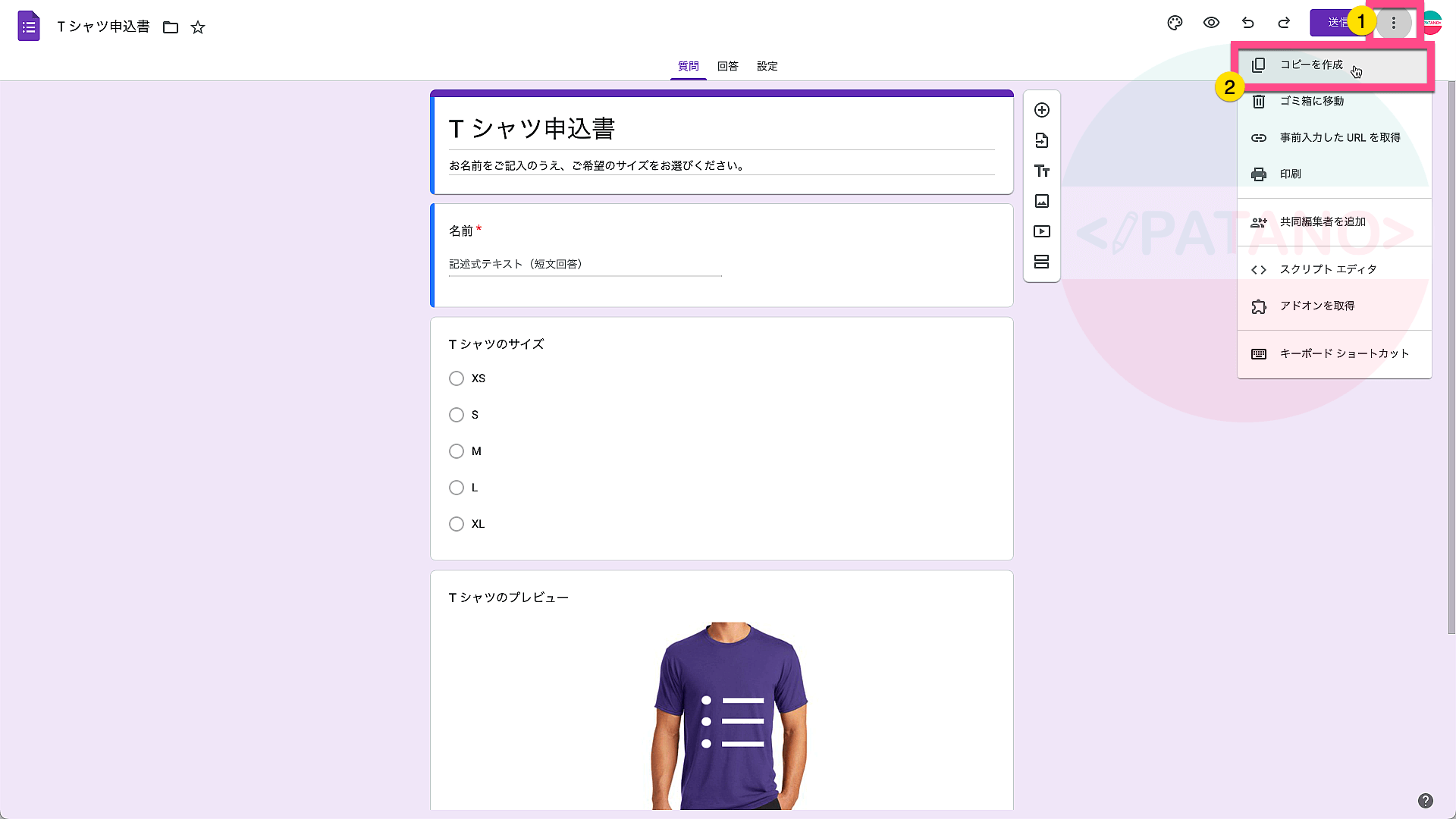
2.コピー/複製したフォームの名前を入力
- 新しいフォームの「名前」を入力します。
- 保存先のGoogleドライブの「フォルダ」を選択します。
- コピー/複製元のフォームで共有しているユーザーがいる場合に、同じユーザーと共有したい場合チェックを入れてください。
- 《コピーを作成》をクリックします。
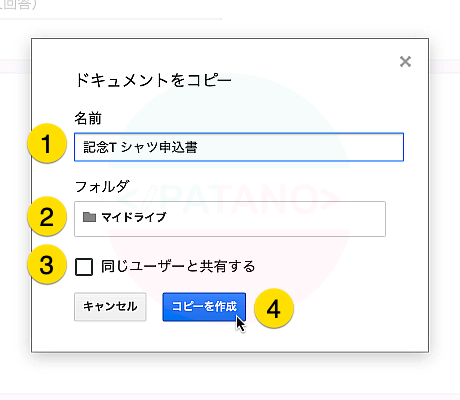
3.フォーム内のタイトルを変更する
最後に「フォーム内のタイトル」を変更して完成です。
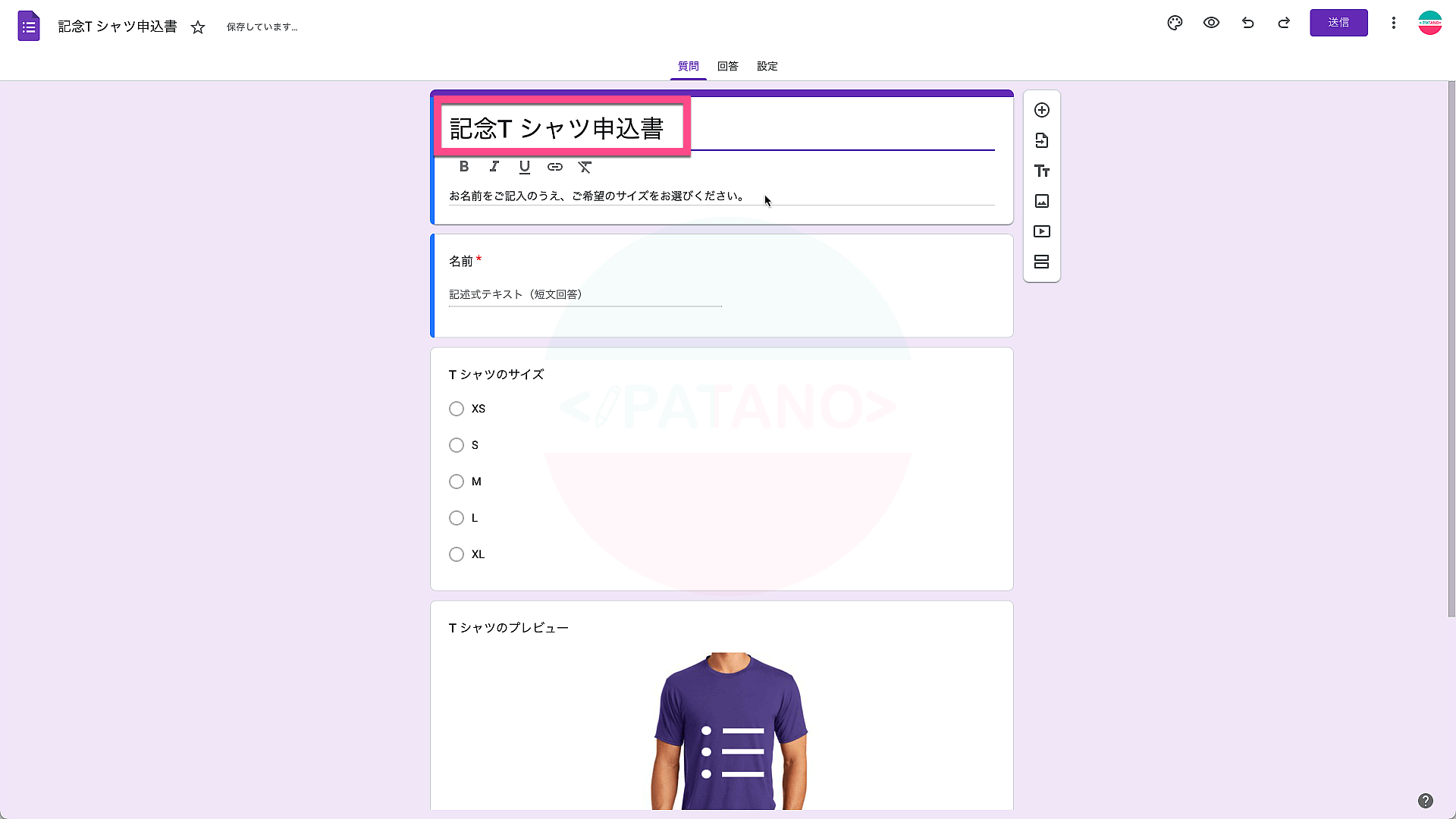
Googleドライブの画面からGoogleフォームをコピー/複製する
Googleドライブ内でGoogleフォームをコピー/複製する方法をご紹介します。
1.Googleドライブを開いて、コピー/複製を作成する
Googleドライブを開いた状態にします。
- 複製元のGoogleフォームの行右端の《︙》をクリックします。
- 《コピーを作成》をクリックします。
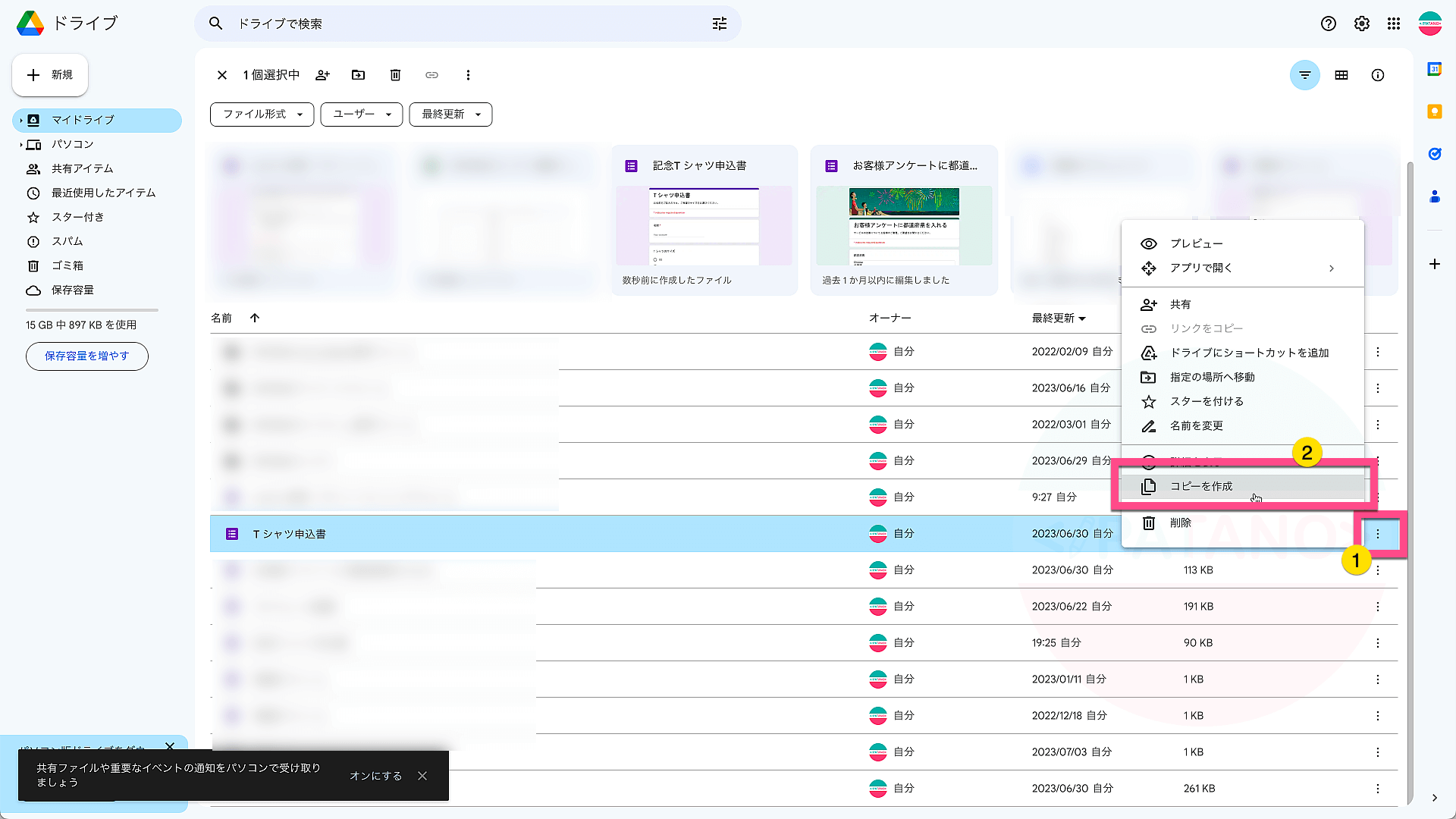
2.コピー/複製ができる
コピー/複製元のフォーム名に「のコピー」と名前が入ったGoogleフォームが表示されます。
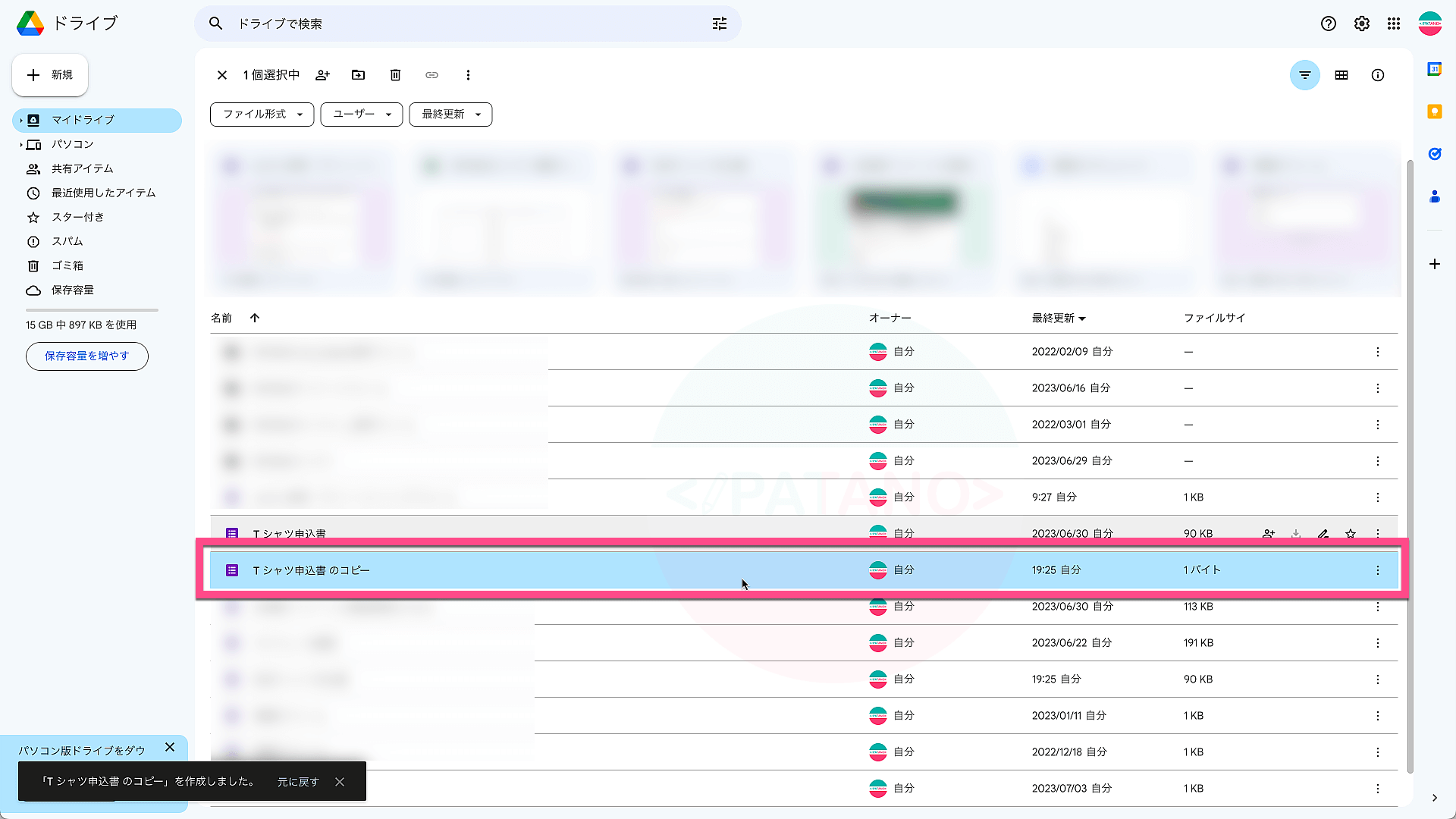
3.コピー/複製したフォームの名前を変更する
- コピー/複製されたGoogleフォームの行右端の《︙》をクリックします。
- 《名前を変更》をクリックします。
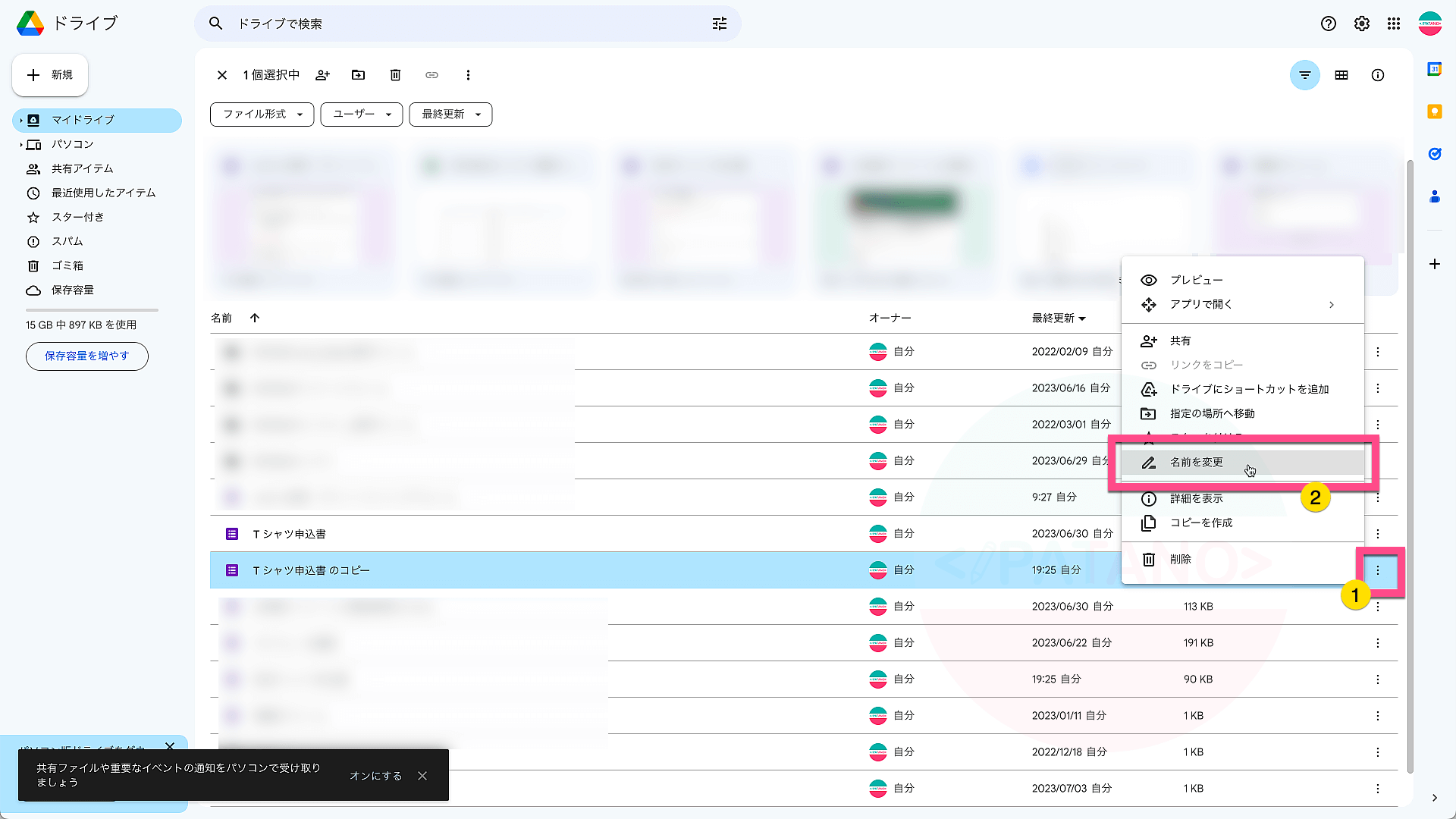
4.「名前を変更」するダイアログが開き名前を入力
「名前を変更する」ダイアログが開くので
- 「名前」を入力します。
- 《OK》をクリックします。
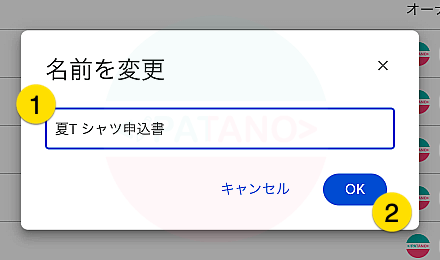
5.フォームを開いて「フォーム内のタイトル」を変更する
最後に「フォーム内のタイトル」を変更して完成です。
Googleドライブからのコピー/複製も「フォーム内のタイトル」を変更してください。
Googleフォームのコピー/複製の場合の注意ポイント
Googleフォームをコピー/複製するときには、注意ポイントがあります。
ここでは2つのポイントを紹介します。
- コピー/複製したフォームは、元のフォームとまったく同じ内容になる
- コピー/複製したフォームの回答は、元のフォームとは別に集計される
1.コピー/複製したフォームは、元のフォームとまったく同じ内容になる
一つ目は、コピー/複製したフォームは元のフォームと全く同じ内容になるということです。
当たり前のことですが、なので特定の回答者に向けた特別なメッセージやリンクがある場合は、それらを適切に編集する必要があります。
2.コピー/複製したフォームは、元のフォームとまったく同じ内容になる
二つ目の注意ポイントは、コピー/複製したフォームの回答は元のフォームとは別に集計されるということです。
コピー/複製したフォームを使用する際には、新たな回答の収集と管理を行う必要があります。
まとめ
Googleフォームで作ったフォームをコピー/複製する方法
を解説してきました。Googleフォームの「コピー/複製」機能を使えば、あなたがこれまでに作成したフォームのレイアウトや質問内容をそのままに、新たなフォームを簡単に作成することができます。
ただし、複製したフォームは元のフォームとは別に扱われ、回答も別に集計されるので注意が必要です。
このコピー/複製機能を活用し、より効率的なGoogleフォームの活用を行いましょう。
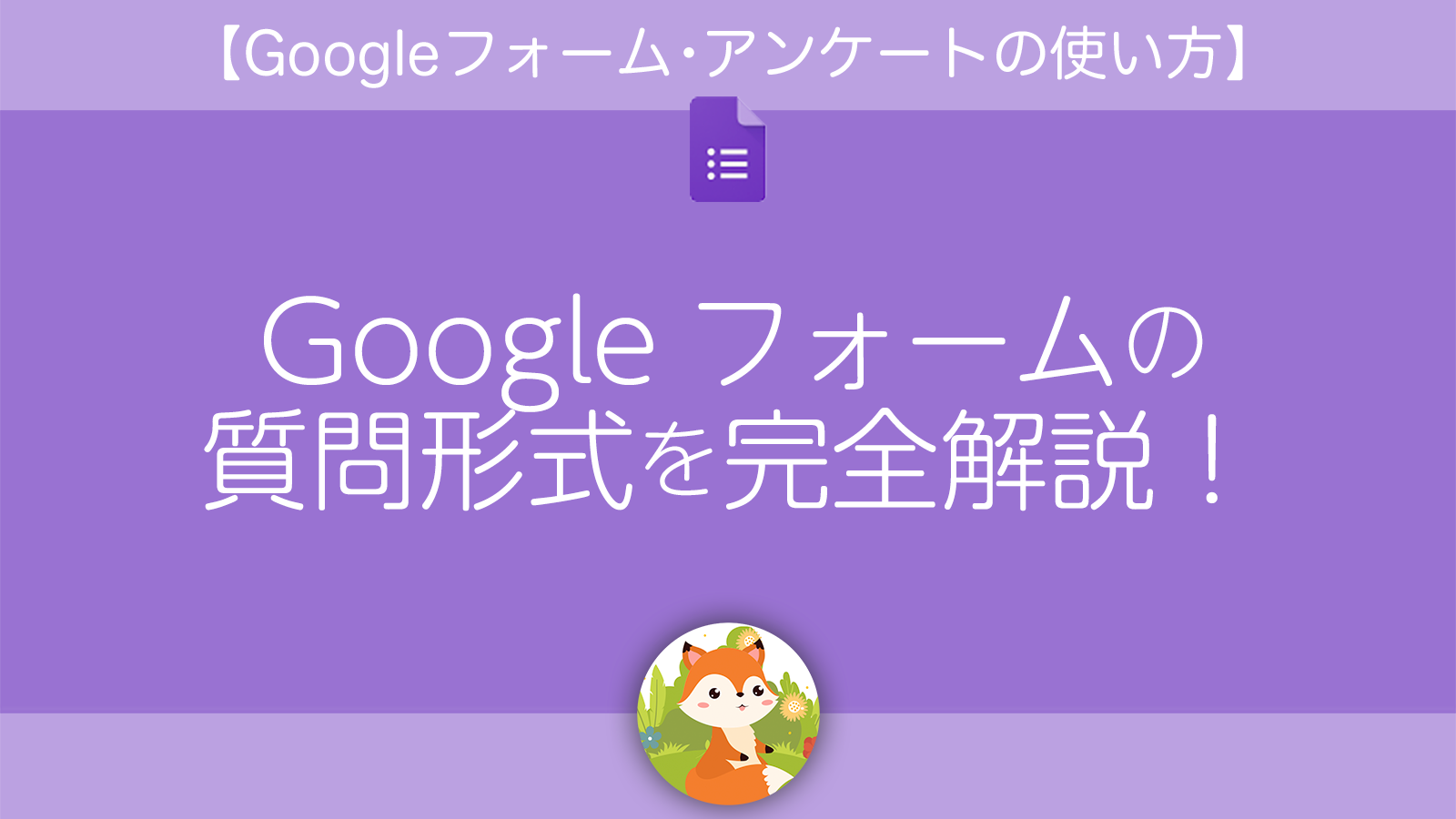
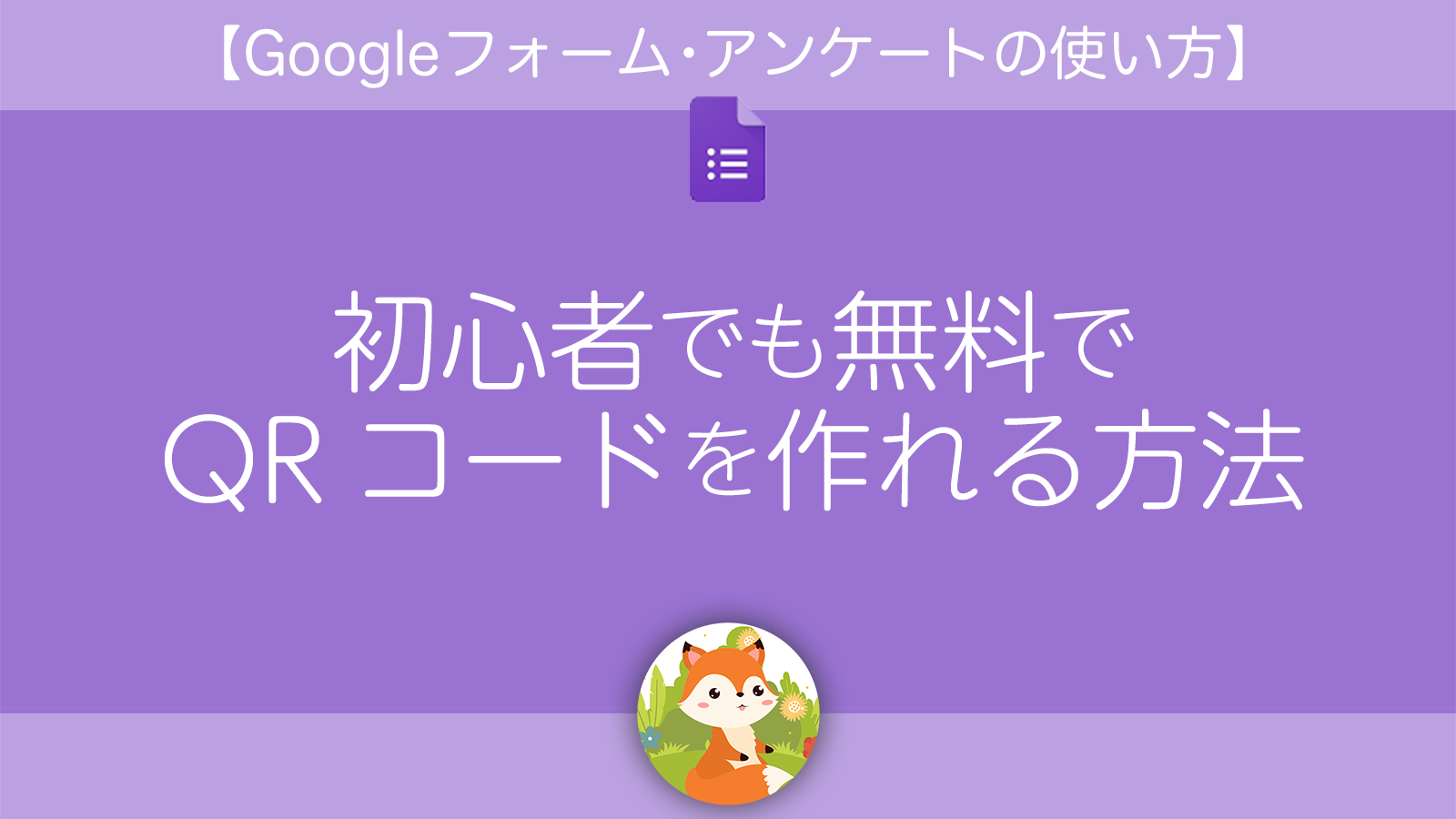
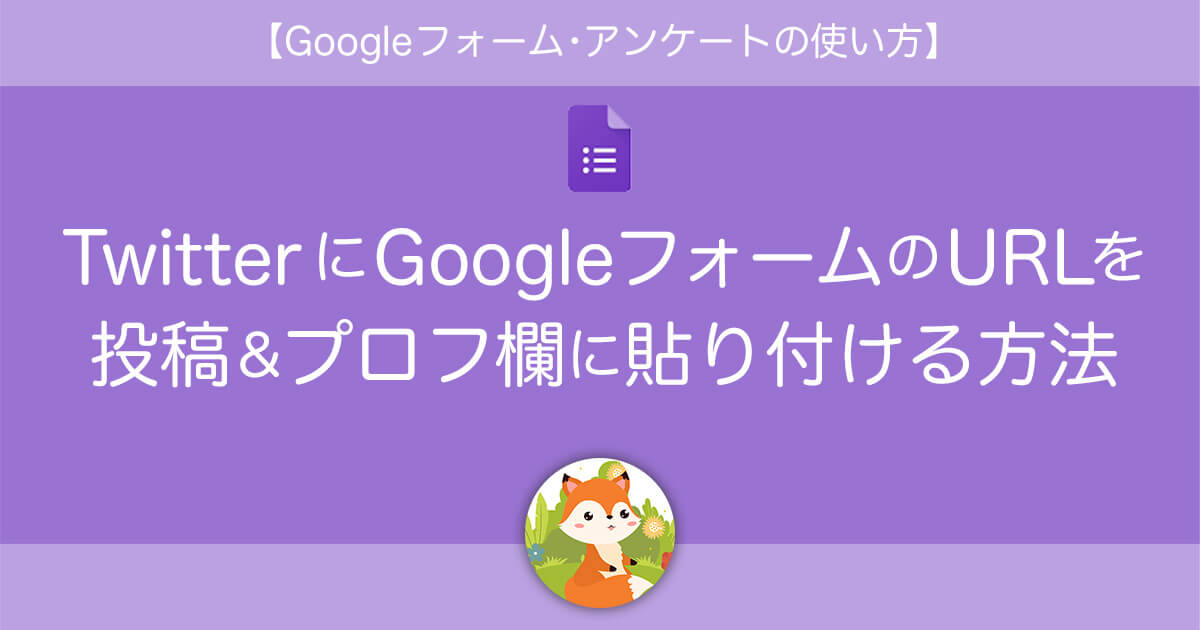
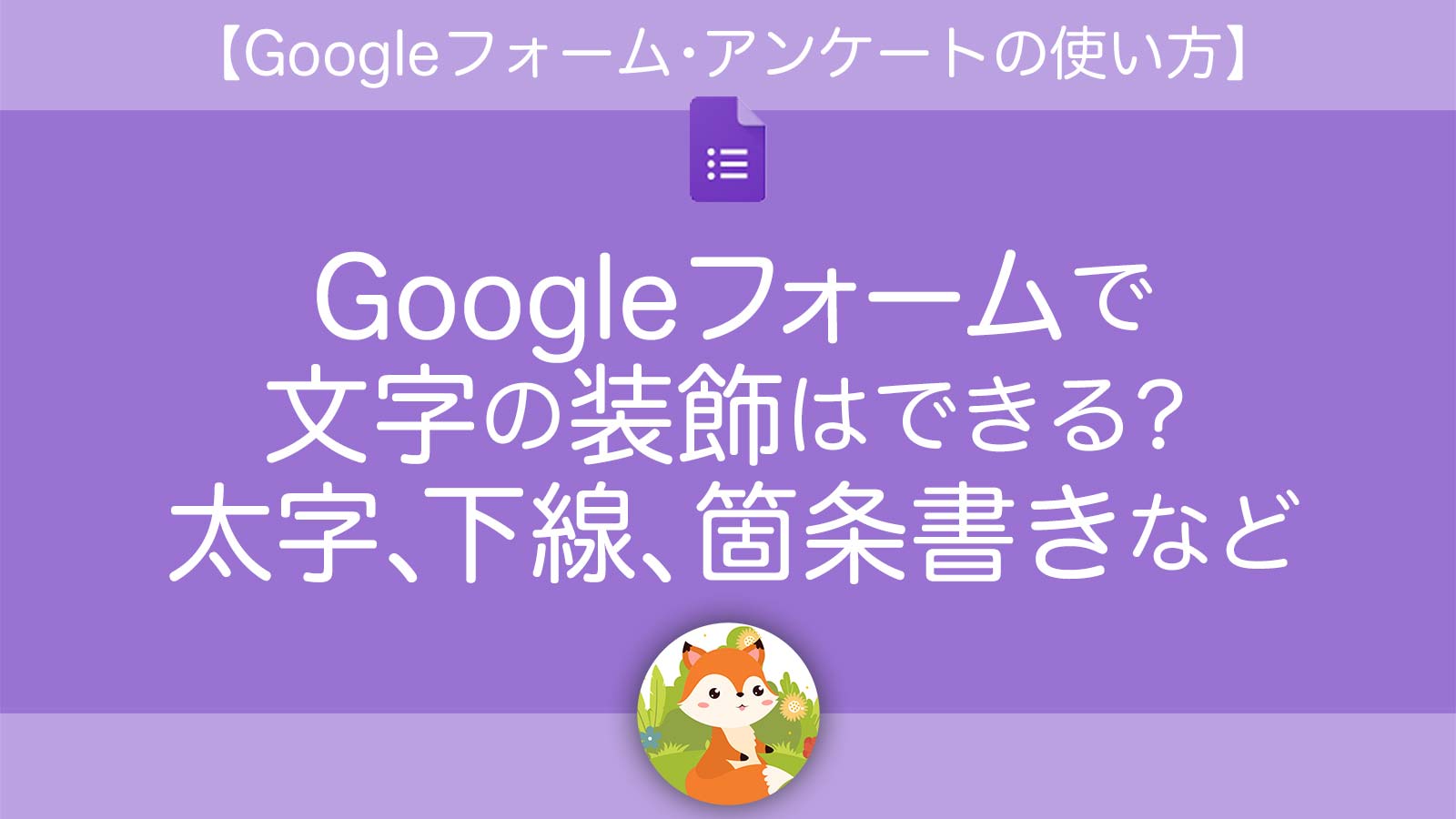
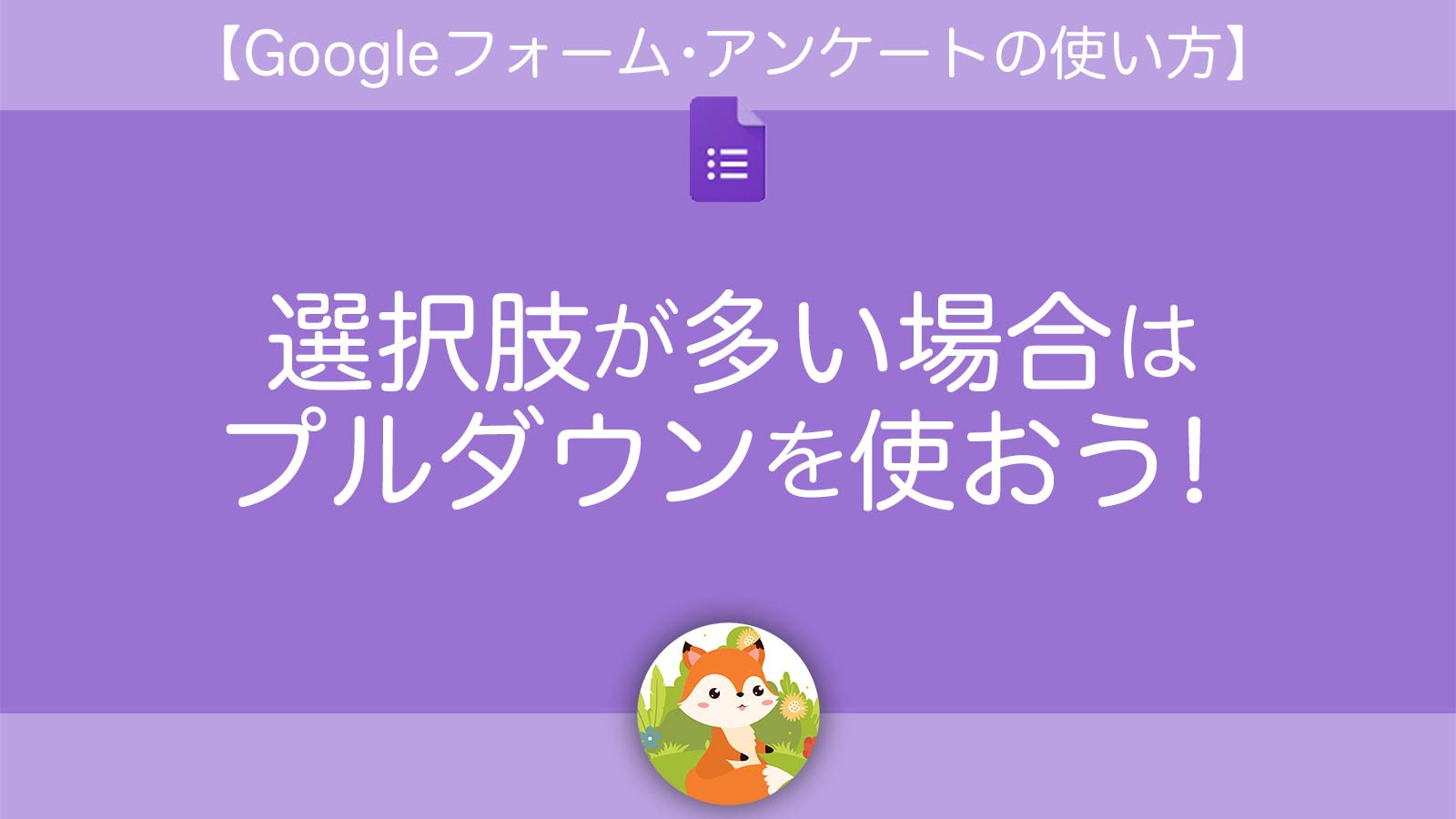
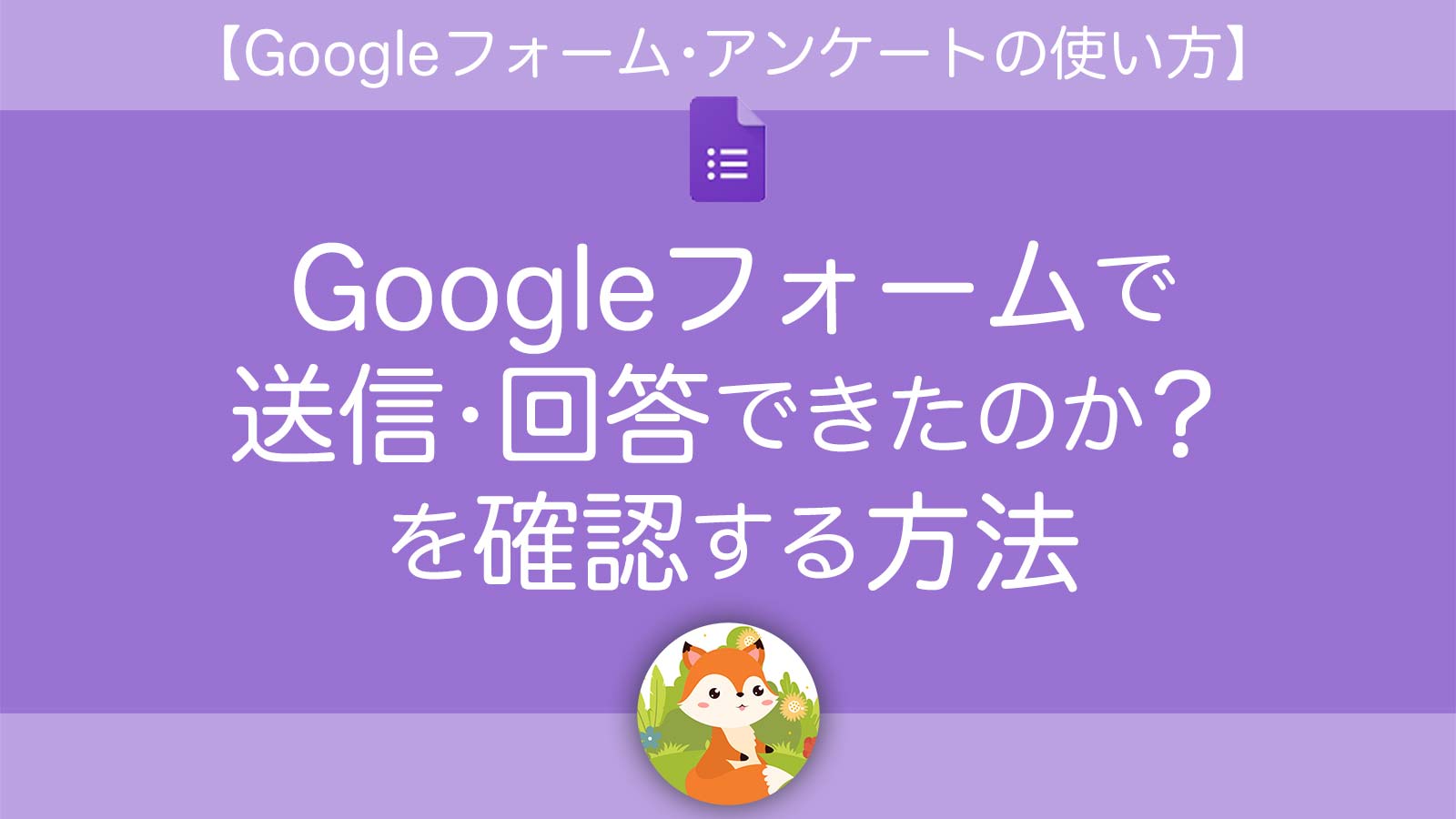
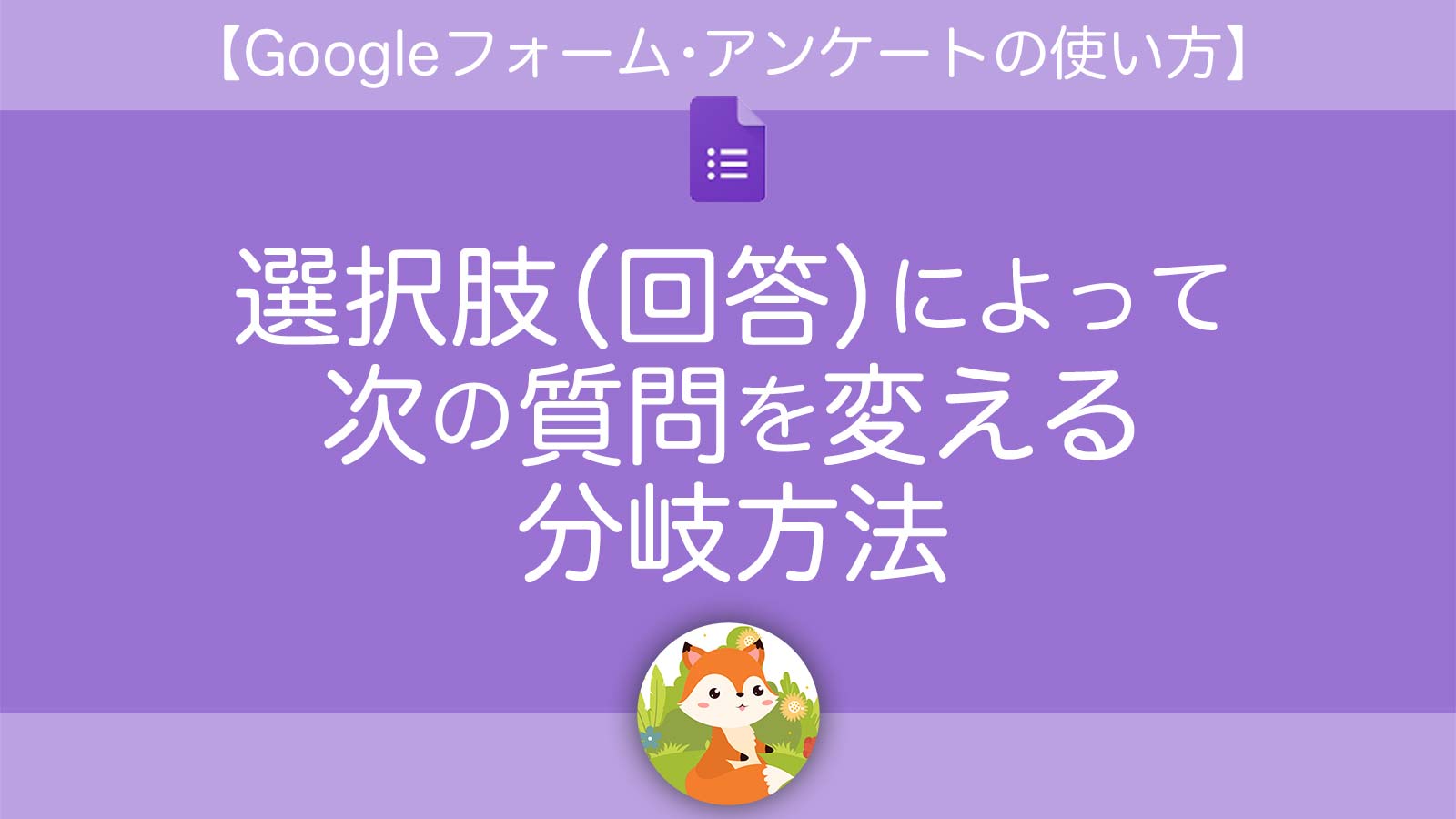
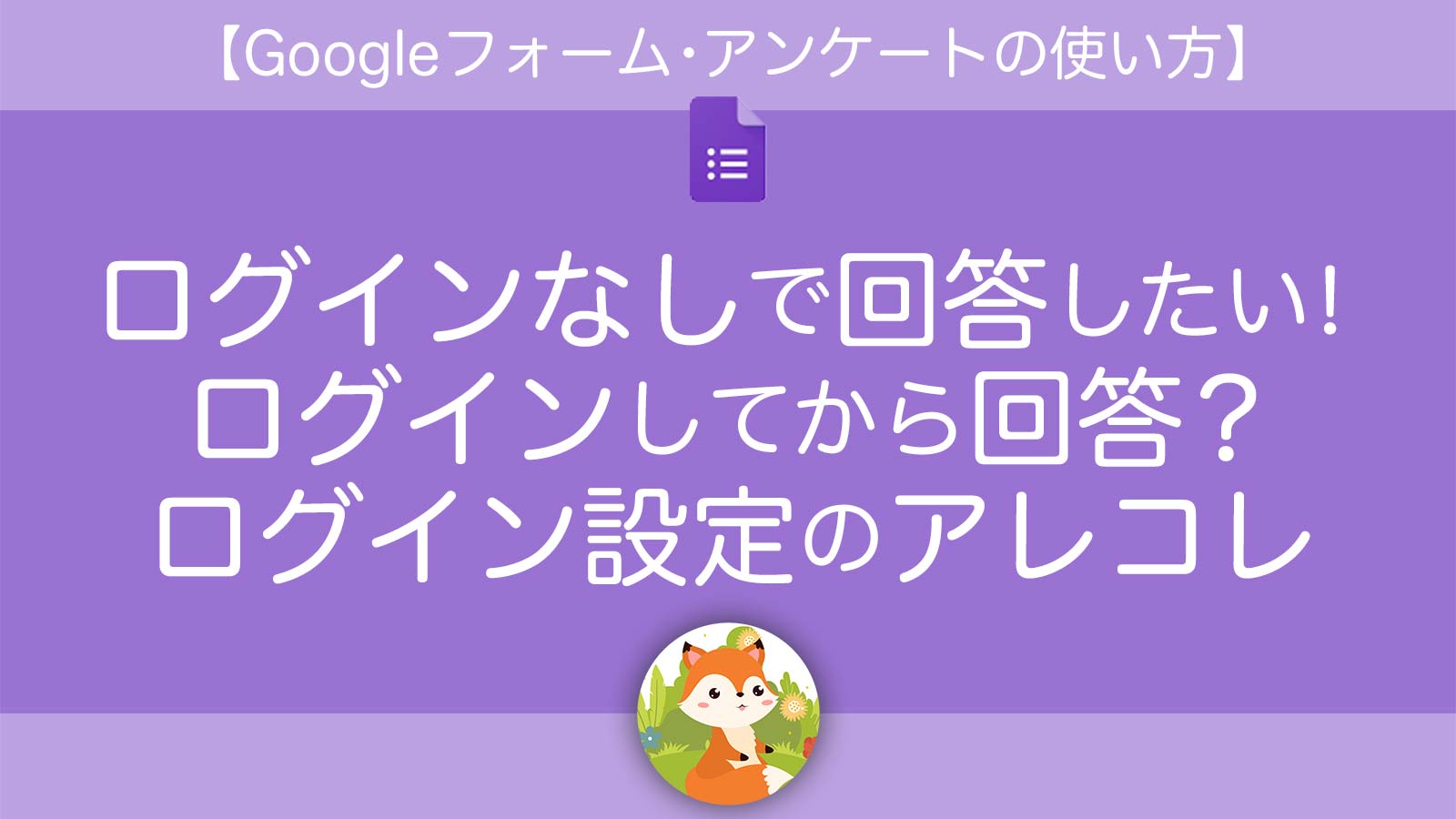
お役立ち感謝&教えてコメント